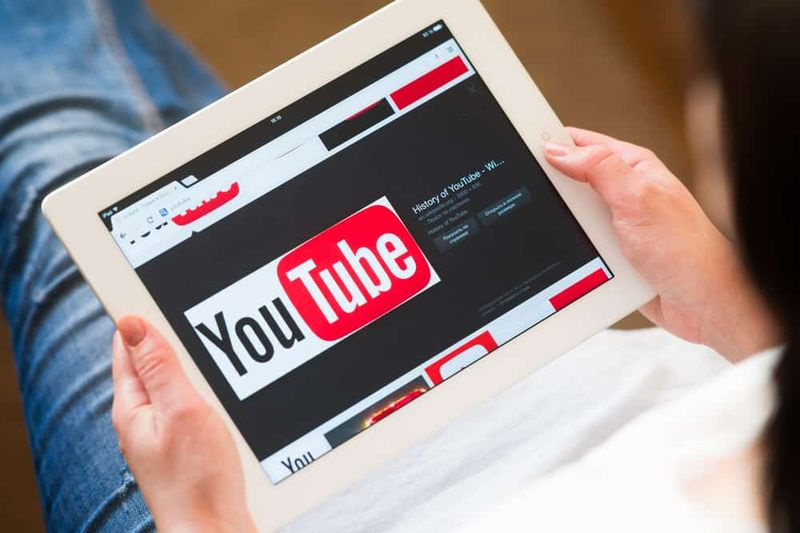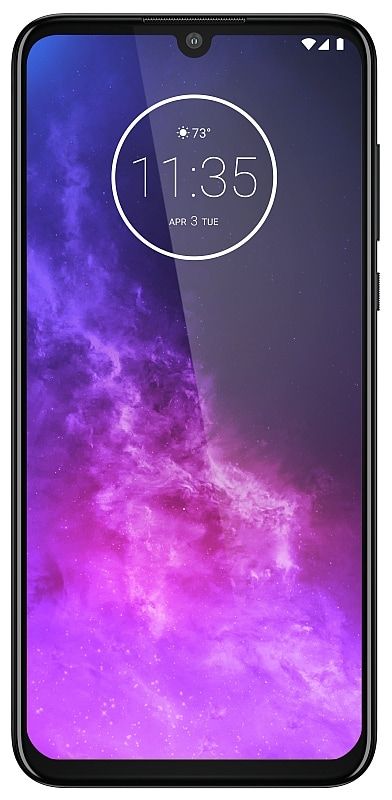Ako vykoreniť Pixel C cez Super SU
Zakorenenie Séria gadgetov Nexus bola spoľahlivo jednoduchá a napriek tomu, že tablet Pixel C má iný názov, stále ide najmä o miniaplikáciu Nexus. Nech je to už akokoľvek, Pixel C nemôžete spackať ako gadget, ktorý je jednoduchšie rootovať.
Existuje dôvod, prečo Google pomenoval Pixel C. Tablet s Androidom inak. Tableta musí byť konvergovaná Chromebook skúsenosti dnes alebo v nadchádzajúcom veku. V kóde tabletu Pixel C teda zostáva obrovské množstvo systému Chrome OS, ktorý vám neumožňuje jednoduché zakorenenie pomocou systémového koreňa Chainfire.
![]()
Našťastie máme rodičov ako cheep5k8 na xda diskusiách, ktorí pre tablet Pixel C vytvorili neformálne zotavenie TWRP a upravenú zásobnú časť, aby sme sa mohli s tabletom zakoreniť a pohrať sa.
Zakorenenie Pixel C obsahuje postupnosť postupov, napriek tomu nie je nič príliš deštruktívne na to, aby sme mohli uvažovať o ich vzdialení. Celý postup vás prevedieme v podrobne usporiadanom sprievodcovi, ktorý zaistíte pri ďalšom postupe k slovu.
K stiahnutiu:
Ako vykoreniť Pixel C.
- Odomknite bootloader v telefóne Pixel C. .
- Nainštalujte si TWRP Recovery na svoj Pixel C.
- Nastavte ADB a Fastboot na počítači.
1. Stiahnite si upravený súbor stock, su.img a Superuser.apk do iného priečinka vo vašom počítači.
kodi krypton 17 stavia
dva. Otvorte na počítači okno objednávky v priečinku, kde ste pri postupe vyššie šetrili stiahnuté súbory. Ak to chcete urobiť, stlačte klávesy Shift + Doprava na nevyplnenej prázdnej oblasti vo vnútri priečinka a v ponuke nastavení vyberte položku Otvoriť okno objednávky.
Povoliť ladenie USB na zariadení Pixel C:
- Prejdite do časti Nastavenia o tablete a niekoľkokrát klepnite na Vytvoriť číslo, čím povolíte alternatívy vývojára.
- Vráťte sa do nastavení a vyberte alternatívy vývojára, ktoré umožňujú ladenie USB.
- Keď máte oprávnenie na ladenie USB, pripojte svoj Pixel C k počítaču pomocou USB prepojenia.
- Ak sa na vašom Pixel C zobrazí výzva so žiadosťou o súhlas s povolením vyšetrovania USB, kliknite na tlačidlo OK.
3. Spustite Pixel C do režimu bootloaderu. Obnova TWRP v nasledujúcom poradí:
adb reboot recovery
Štyri. Po obnovení TWRP vyberte Utrieť a potom Formátovanie údajov . Zobrazí sa vám zadanie Áno, urobte to.
Tablet sa tým vymaže. Verte, že sa postup zabalí.
5. Po dokončení procesu naštartujte počítač do režimu bootloadera vydaním sprievodnej objednávky:
adb reboot bootloader
6. Keď ste v režime bootloaderu, rýchly boot bliká upravenú základnú časť sprievodným smerom:
fastboot flash boot winged serpent boot-encryptable-rooted-01092016-1.img
7. Teraz zadajte sprievodný smer na zavedenie do rámca:
fastboot reboot
Váš Pixel C sa môže reštartovať dvakrát, je to v poriadku.
8. Keď je váš tablet zavedený, nastavte ho a umožnite ladenie USB postupne (zmienka o kroku 6 vyššie).
9. Teraz spustite obnovenie TWRP pomocou príkazu pod:
adb reboot bootloader
10. Pri obnovení TWRP vyberte Mount a len začiarknite Údaje.
jedenásť. Teraz posuňte segment su.img do / information pomocou poradia pod:
adb push su.img/information
12. Na TWRP sa vráťte na Mount options a zrušte začiarknutie Údaje.
13. Reštartujte tablet. Vyberte Reštartovať Systém z obnovy TWRP.
14. Po reštarte vydajte sprievodný návod na inštaláciu súboru Superuser.apk:
adb install Superuser.apk
Toto nainštaluje SuperSU na váš Pixel C a konečne budete mať root.
To je v skratke. Váš Pixel C by mal byť teraz rootovaný. Na overenie si stiahnite / nainštalujte aplikáciu na kontrolu koreňov z Obchodu Play